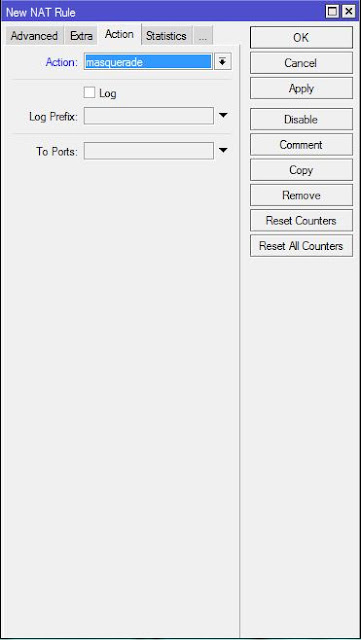Assalamu'alaikum.Wr.Wb.
Hai teman-teman ,kita jumpa lagi disini ,di materi Asterisk. Fokus yah...☺
VOIP (Voice Over Internet Protocol) adalah teknologi yang menjadikan media internet untuk bisa melakukan komunikasi suara jarak jauh secara langsung.Sinyal suara analog diubah menjadi data digital yang dikirimkan melalui jaringan berupa paket-paket data secara langsung.
A. Alat & Bahan
- 1.PC/server
- 2.koneksi internet
- 3.aplikasi zoiper.
- 1. pertama kita masuk sebagai user root.
- 2.lalu kita install asterisk dengan perintah apt-get install asterisk.
- 3. Setelah terinstal, kita konfigurasi dengan perintah nano /etc/asterisk/sip.conf.
- 4. lalu pada baris bagian paling bawah kita tambahkan script dibawah ini.kemudian setelah selesai simpan dan keluar dengan perintah ctrl+x+y enter.
- 5.setelah kita simpan kita lanjut konfigurasi extensions.conf dengan cara nano /etc/asterisk/extensions.conf maka akan muncul tampilan
- 6.Kemudian kita restart asterisknya dengan cara service asterisk restart atau /etc/init.d/asterisk restart
- 7.kemudian kita konfigurasikan dan setting softphone menggununakan zoiper dan 3xlite
- 8.langkah terakhir kita lakukan pengecekan dengan saling memanggil ke no. 100,200,300 sampai ketiganya dapat berkomunikasi.
- Ya, sekian materi kita hari ini. Semoga bermanfaat dan terima kasih.
- Wassalamu'alaikum.Wr.WB.